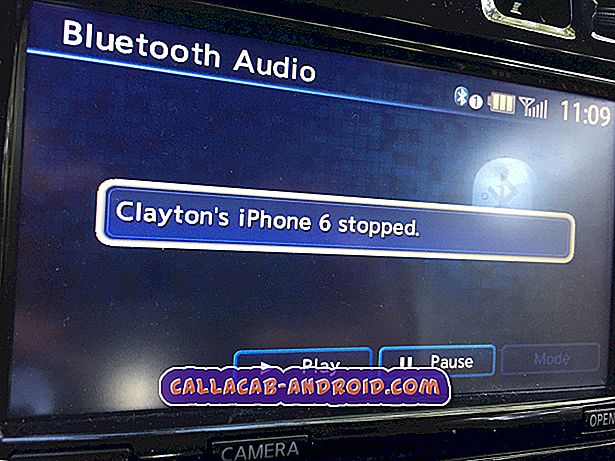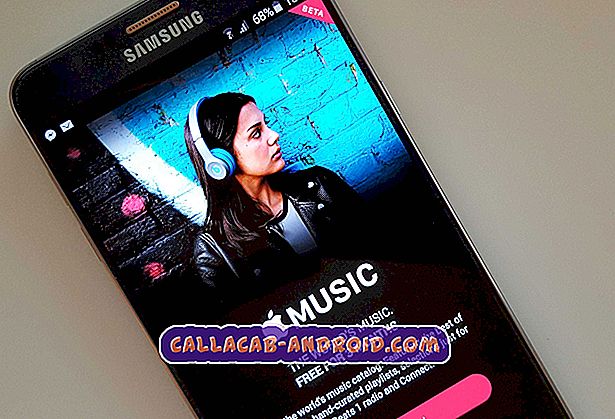Das #Samsung #Galaxy # Note9 ist eines der besten Premium-Android-Smartphone-Modelle, das derzeit auf dem Markt erhältlich ist. Es hat einen massiven Körper, bestehend aus einem Aluminiumrahmen und Gorilla-Glas auf der Vorder- und Rückseite. Das 6, 4-Zoll-Super-AMOLED-Display ist die perfekte Größe für die Arbeit an verschiedenen Produktivitätsaufgaben, während der leistungsstarke Snapdragon 845-Prozessor in Kombination mit 8 GB RAM dem Gerät die reibungslose Ausführung von Apps ermöglicht. Obwohl dies ein solides Gerät ist, gibt es Fälle, in denen bestimmte Probleme auftreten können, mit denen wir uns heute befassen werden. In dieser neuesten Ausgabe unserer Serie zur Fehlerbehebung werden wir den Bildschirm des Galaxy Note 9 nach dem Schlafproblem nicht mehr einschalten.
Wenn Sie ein Samsung Galaxy Note 9 oder ein anderes Android-Gerät besitzen, können Sie uns über dieses Formular kontaktieren. Wir helfen Ihnen gerne bei allen Anliegen, die Sie mit Ihrem Gerät haben könnten. Dies ist ein kostenloser Service, den wir ohne Einschränkungen anbieten. Wir bitten Sie jedoch, bei Ihrer Kontaktaufnahme so detailliert wie möglich zu sein, damit eine genaue Beurteilung vorgenommen und die richtige Lösung angegeben werden kann.
Wie man das Samsung Galaxy Note 9-Display nach dem Schlaf nicht einschaltet
Problem: Hinweis 9 - Das Telefon funktioniert einwandfrei, solange es eingeschaltet bleibt. Sobald der Bildschirm schwarz wird, wird der Bildschirm weder durch den Netzschalter noch den Fingerabdruck wieder eingeschaltet. Wenn ich den Fingerabdruck verwende, kann ich hören, dass er angeklickt wird und der Bildschirm aktiv ist. Ich habe versucht, den Cache zu löschen und im abgesicherten Modus gestartet, habe aber nicht geholfen. Ich dachte, ich hätte eine Arbeit mit dem immer auf dem Bildschirm gehabt, aber wenn ich den Home-Button berühre, wird er schwarz. Wenn ich neu starte, funktioniert es gut, bis der Bildschirm erlischt.
Lösung: Vor der Behebung dieses Problems müssen Sie zunächst sicherstellen, dass das Telefon mit der neuesten Softwareversion ausgeführt wird. Wenn ein Update verfügbar ist, empfehle ich, dass Sie es zuerst herunterladen und installieren, bevor Sie mit den unten aufgeführten Schritten zur Fehlerbehebung fortfahren.
Starten Sie das Telefon im abgesicherten Modus
Als Erstes müssen Sie prüfen, ob eine heruntergeladene App das Problem verursacht. Dies kann durch Starten des Telefons im abgesicherten Modus durchgeführt werden, da nur vorinstallierte Apps in diesem Modus ausgeführt werden dürfen.
- Schalten Sie das Telefon aus.
- Halten Sie die Ein / Aus-Taste nach dem auf dem Bildschirm angezeigten Bildschirm mit dem Modellnamen gedrückt.
- Wenn SAMSUNG auf dem Bildschirm angezeigt wird, lassen Sie die Ein- / Aus-Taste los.
- Drücken Sie sofort nach dem Loslassen der Ein / Aus-Taste die Leiser-Taste.
- Halten Sie die Lauter-Taste gedrückt, bis das Gerät den Neustart abgeschlossen hat.
- Wenn der abgesicherte Modus in der unteren linken Ecke des Bildschirms angezeigt wird, lassen Sie die Taste Leiser los.
Wenn die Probleme in diesem Modus nicht auftreten, ist dies wahrscheinlich auf eine heruntergeladene App zurückzuführen. Finden Sie heraus, welche App dies ist, und deinstallieren Sie sie.
Löschen Sie die Cache-Partition
Die Apps in Ihrem Telefon speichern zwischengespeicherte Daten, und diese können mit der Zeit beschädigt werden. Wenn dies beschädigt wird, können normalerweise Probleme wie Einfrieren, Überhitzen und schlechte Akkulaufzeit auftreten. Anstatt die zwischengespeicherten Daten aller einzelnen Apps zu löschen, sollten Sie die Cache-Partition des Telefons löschen.
- Schalte das Handy aus.
- Halten Sie die Lauter-Taste und die Bixby-Taste gedrückt, und halten Sie die Ein / Aus-Taste gedrückt.
- Wenn das Android-Logo angezeigt wird, lassen Sie alle drei Tasten los.
- Die Meldung "Installation des Systemupdates" wird 30 - 60 Sekunden lang angezeigt, bevor die Optionen des Android-Systemwiederherstellungsmenüs angezeigt werden.
- Drücken Sie mehrmals die Taste Leiser, um die Cache-Partition löschen zu markieren.
- Drücken Sie die Ein / Aus-Taste, um auszuwählen.
- Drücken Sie die Taste Leiser, um Ja zu markieren, und drücken Sie die Ein / Aus-Taste, um auszuwählen.
- Nach Abschluss der Cache-Partition wird das System jetzt neu starten hervorgehoben.
- Drücken Sie die Netztaste, um das Gerät neu zu starten.
Werksreset durchführen
Ein letzter zu beachtender Schritt zur Fehlerbehebung ist das Zurücksetzen auf die Werkseinstellungen. Dadurch wird Ihr Telefon auf den ursprünglichen Werkszustand zurückgesetzt. Da Ihre Telefondaten dabei gelöscht werden, sollten Sie eine Sicherungskopie erstellen, bevor Sie mit diesem Schritt fortfahren.
- Schalte das Handy aus.
- Halten Sie die Lauter-Taste und die Bixby-Taste gedrückt, und halten Sie die Ein / Aus-Taste gedrückt.
- Wenn das grüne Android-Logo angezeigt wird, lassen Sie alle Tasten los ('Installation des Systemupdates' wird etwa 30 - 60 Sekunden lang angezeigt, bevor die Optionen für das Android-Systemwiederherstellungsmenü angezeigt werden).
- Drücken Sie mehrmals die Taste Leiser, um "Daten löschen / Werkseinstellung" zu markieren.
- Drücken Sie die Ein / Aus-Taste, um auszuwählen.
- Drücken Sie die Taste Leiser, bis "Ja - Alle Benutzerdaten löschen" markiert ist.
- Drücken Sie die Power-Taste, um den Master-Reset auszuwählen und zu starten.
- Wenn der Master-Reset abgeschlossen ist, wird "System jetzt neu starten" hervorgehoben.
- Drücken Sie die Netztaste, um das Gerät neu zu starten.
Wenn das Problem durch die obigen Schritte nicht behoben werden kann, liegt dies höchstwahrscheinlich bereits an einer fehlerhaften Hardwarekomponente. Das Beste, was Sie jetzt tun können, ist, das Telefon zu einem Service-Center zu bringen und es überprüfen zu lassen.